Adobe Photoshop- ն ունի գործիքներ, որոնք թույլ են տալիս շեղել կամ այլ կերպ փոխել պատկերը շերտի վրա, այդ թվում `վրձին գործիքի միջոցով նկարված: Այնուամենայնիվ, այս մեթոդը միշտ չէ, որ հարմար է, և գրաֆիկական խմբագրիչում կան խոզանակների ուրվագծերը շրջելու կամ այլ կերպ վերափոխելու եղանակներ նույնիսկ դրանք օգտագործելուց առաջ:
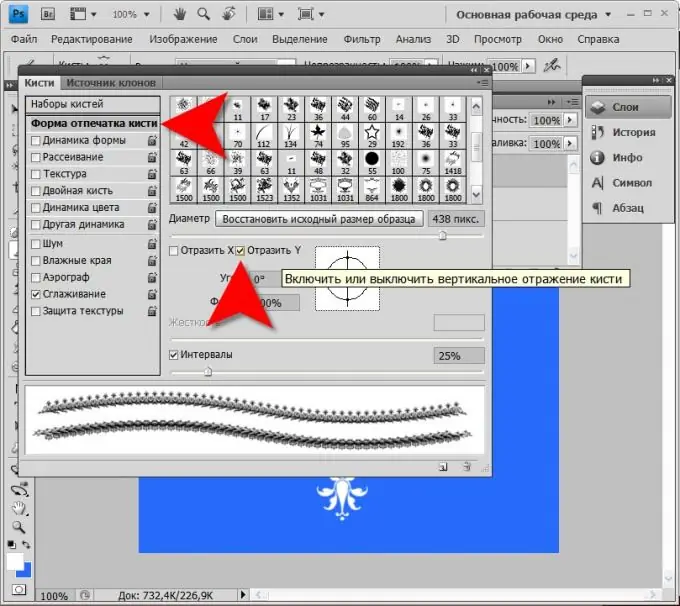
Անհրաժեշտ է
Գրաֆիկական խմբագիր Adobe Photoshop
Հրահանգներ
Քայլ 1
Գործարկեք Photoshop- ը և ստեղծեք նոր փաստաթուղթ `ընտրելով Ֆայլի ընտրացանկում ամենաբարձր գիծը (Նորը), կամ օգտագործելով CTRL + N թեժ բանալիները:
Քայլ 2
Միացրեք Լրացնելու գործիքը ՝ կտտացնելով գործիքագոտում համապատասխան պատկերակին կամ պարզապես սեղմելով G ստեղնը: Այս գործիքի հետ անհրաժեշտ է ֆոն ստեղծել, որպեսզի ավելի հստակ տեսնեք խոզանակների ուրվագծերը, որոնց հետ աշխատեք:
Քայլ 3
Որպես ֆոն ընտրեք առավելագույնը ձեզ հարմար գույնը և կտտացրեք մինչ այժմ փաստաթղթի միակ շերտին:
Քայլ 4
Ստեղծեք նոր շերտ, որտեղ կտեղադրվի խոզանակի նկարը: Դա կարելի է անել ՝ սեղմելով ստեղնաշարի դյուրանցումը CTRL + SHIFT + N կամ սեղմելով շերտերի պալատի համապատասխան պատկերակը:
Քայլ 5
Գույնը միացրեք այն գույնին, որը ցանկանում եք ներկել վրձինը, իսկ ստեղնաշարի վրա սեղմել F5. Սա գործարկում է «խոզանակների ներկապնակ» -ը: Նույնը կարելի է անել ՝ գրաֆիկական խմբագրի ընտրացանկում բացելով «Պատուհան» բաժինը և ընտրելով «Խոզանակներ» կետը:
Քայլ 6
Խոզանակների ներկապնակում կտտացրեք Brush Tip Shape շարքին: Այն տեղակայված է ձախ կողմում ՝ «Խոզանակների հավաքածուներ» պիտակի հենց ներքևում: Սա տեսանելի կդարձնի լրացուցիչ տարածքը ՝ պարունակելով գործիքներ խոզանակի ավելի նուրբ կարգաբերումների համար:
Քայլ 7
Ստուգեք Flip Y վանդակը և խոզանակի ուրվագիծը կթափվի: Դրանից հետո կարող եք աշխատել շրջված խոզանակով:
Քայլ 8
Ուղղահայաց արտացոլումից բացի, այստեղ կարող եք նաև խոզանակը մատով խփել հորիզոնական հարթության մեջ («Flip X» վանդակը) կամ այն պտտել նշված տեսանկյունով («Անկյուն» դաշտ): Բացի այդ, դուք կարող եք փոխել խոզանակի համամասնությունները `այն ավելի երկարաձգել կամ ընդհակառակը հարթեցնել: «Ձև» դաշտը նախատեսված է սրա համար:
Քայլ 9
Եթե դուք չեք ցանկանում ամեն անգամ միացնել և անջատել այս խոզանակի ուղղահայաց արտացոլումը, ապա շրջված ուղով ստեղծեք նոր խոզանակ: Դա անելու համար նախ պատրաստեք խոզանակի տպում թափանցիկ շերտի վրա:
Քայլ 10
Ընտրացանկում բացեք «Խմբագրում» բաժինը և ընտրեք «Սահմանել խոզանակը» տողը:
Քայլ 11
Մուտքագրեք շրջված խոզանակի անունը և կտտացրեք OK: Դրանից հետո այն կհայտնվի խոզանակների ներկապնակում և կարող եք օգտագործել այն:






